Win11如何调整显示器的刷新率?Win11设置显示器刷新率的步骤是什么?
2024-03-05 11:02:52 作者:思玩系统 来源:网络
如何在win11设置显示器的刷新率?电脑的刷新率对图像质量有着重要影响。如果您对图像质量有较高要求,可以提高刷新率来改善画面。那么,如何操作呢?其实,在win11系统中有内置的刷新率调整功能,下面我们就来详细介绍一下操作步骤。
操作步骤
1、点击任务栏最左侧的开始菜单。
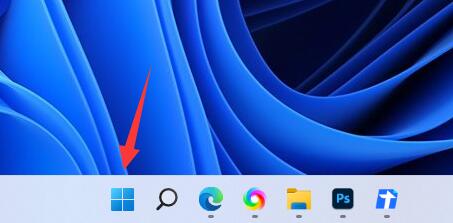
2、在弹出的界面中,选择“设置”选项。
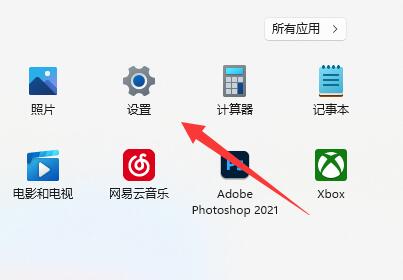
3、进入计算机设置界面后,点击右侧的“显示”按钮。
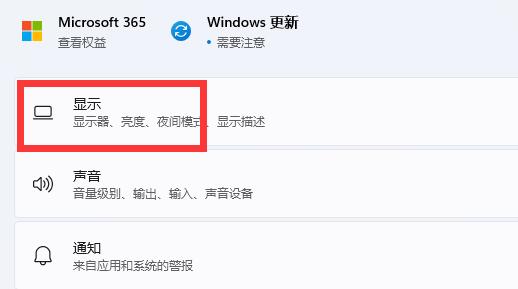
4、接着,在相关设置模块下点击“高级显示”选项。
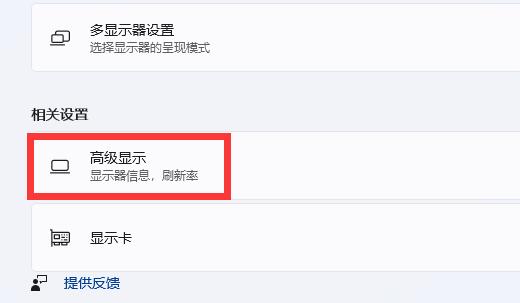
5、然后,在界面下方找到“选择刷新率”模块,选择右侧的选项。
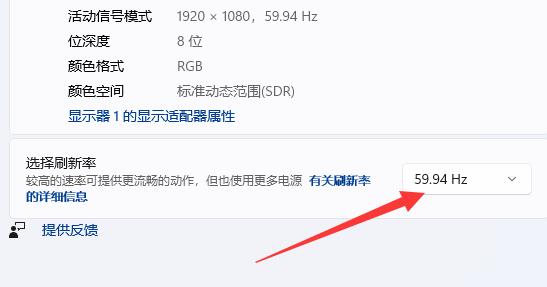
6、展开选项后,就可以看到并修改显示器的刷新率了。
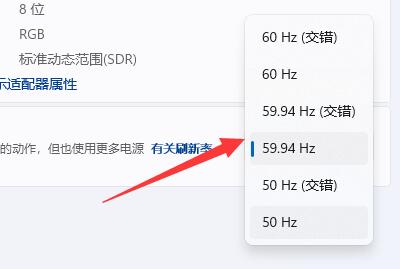
相关教程
热门教程
系统推荐
- 1 GHOST WIN8.1 X86 装机专业版 V2020.04 (32位)
- 2 GHOST WIN8.1 X64 装机专业版 V2020.05 (64位)
- 3 GHOST WIN8.1 X86 装机专业版 V2020.05 (32位)
- 4 GHOST WIN8.1 X64 装机专业版 V2020.06 (64位)
- 5 GHOST WIN8.1 X86 装机专业版 V2020.06 (32位)
- 6 GHOST WIN8.1 X64 装机专业版 V2020.07(64位)
- 7 GHOST WIN8.1 X86 装机专业版 V2020.07 (32位)
- 8 GHOST WIN8.1 64位装机专业版 V2020.08
最新教程
-
如何在Win10设置中启用声音可视化通知功能?
2024-03-11
-
Win10双系统中如何删除一个系统?Win10双系统删除一个系统的步骤
2024-03-11
-
如何将wps文档导入的目录变成虚线?
2024-03-11
-
Win10系统如何进行虚拟内存的优化?Win10系统虚拟内存的优化方法
2024-03-11
-
如何在谷歌浏览器中启用拼写检查?启用拼写检查的方法。
2024-03-11
-
Win10电脑的设置方法允许桌面应用访问相机。
2024-03-11
-
如何在UltraEdit中取消自动检查更新?UltraEdit取消自动检查更新的方法
2024-03-11
-
如何解决win10打开软件时频繁跳出弹窗提示?如何关闭win10的弹窗提示功能?
2024-03-11
-
Win11开机音频文件存储在哪里?Win11开机音频文件位置指南.
2024-03-11
-
如何在EmEditor中设置文件的默认打开编码方式?
2024-03-11